Hamachi app kaster VPN-statusfejl på $ 0027 $ 0027, når noget blokerer tunnelen korrekt. Dette sker, når Hamachi-tjenesten ikke fungerer korrekt, eller en tredjeparts VPN-klient, der er installeret på dit system, forhindrer dig i at tunnelere korrekt.. Hamachi er et virtuelt privat netværk eller VPN-program, der giver brugerne mulighed for at oprette forbindelse direkte til en anden computer via Internettet. Opret et virtuelt LAN mellem computere på internettet. På denne måde giver brugerne mulighed for at udføre en bred vifte af opgaver såsom fildeling osv.
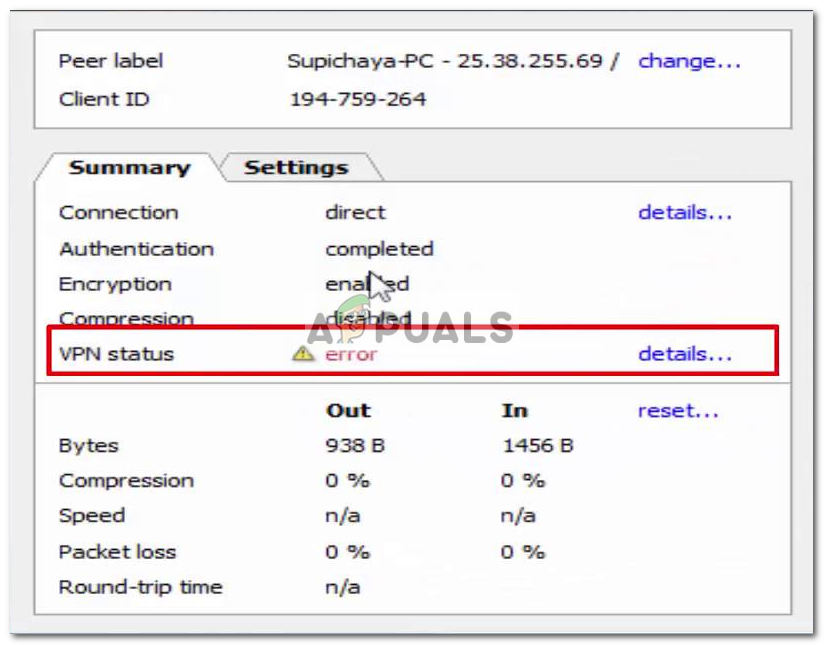
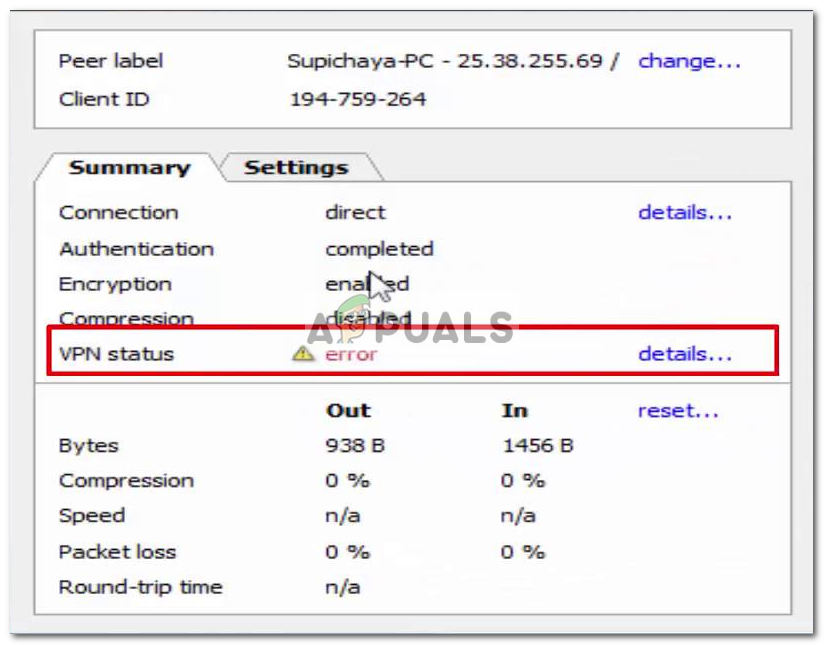
Hamachi VPN-Statusfejl
i nogle tilfælde, når du starter din Hamachi-klient, er statusikonet rødt i stedet for grønt. Dette indikerer normalt, at du har et problem med dit Internet, fordi Hamachi ikke kan oprette forbindelse til dine servere.. Løsningen på denne fejl er at sikre, at internettet fungerer korrekt og genoprette forbindelse til internettet. Men nogle gange, når du bruger Hamachi, er din computers statusikon gul i stedet for grøn. Dette er en indikation af en tunnelfejl og betyder, at din computer ikke tunneler korrekt med de andre computere på netværket..
Hvad forårsager Hamachi VPN-Statusfejl?
årsagen til problemet kan variere baseret på forskellige scenarier. Men det meste af tiden skyldes det følgende grunde:
-
Hamachi Tunnel Service: fejlen opstår, når Hamachi tunnel service ikke fungerer korrekt. Hvis tjenesten ikke fungerer korrekt, fungerer klienten, der afhænger af tjenesten, ikke automatisk og kaster således en sådan fejl.
-
tredjeparts VPN-klienter: i nogle tilfælde kan fejlen også være forårsaget af tredjeparts VPN-klienter, som du har installeret på dit system. Klienter kan begrænse applikationen fra tunneling med succes, så fejlen vises.
løsningerne på denne fejl er angivet nedenfor. Da hver af disse fejl kan have en anden årsag, er alle løsninger angivet. Du bør prøve hver af dem, indtil dit problem er løst.
løsning 1: Deaktiver og aktiver den virtuelle Hamachi-adapter
den første løsning, du kan implementere, er at prøve at deaktivere og derefter aktivere den virtuelle Hamachi-adapter, der oprettes, når applikationen er installeret. Sådan gør du det:
-
Åbn kontrolpanelet fra menuen start.
-
gå til Netværks-og Delingscentret (placeret i netværk og Internet).
-
på venstre side skal du klikke på $ 0027 Skift adapterindstillinger $ 0027.
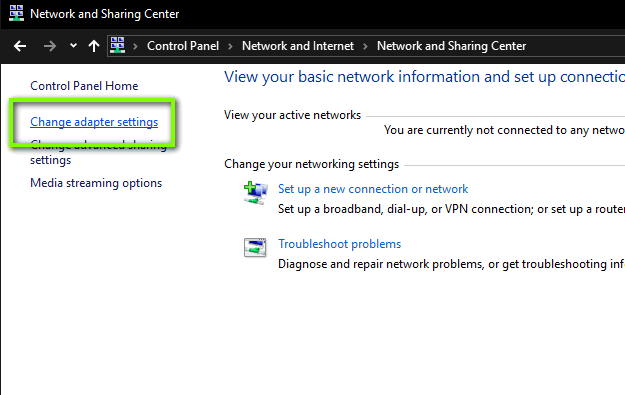
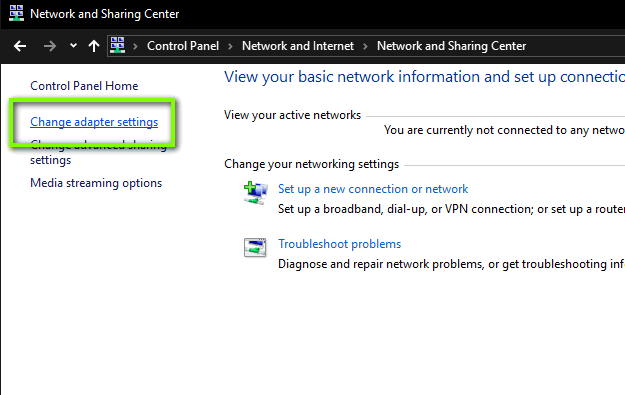
netværkskonfiguration
-
Højreklik på Hamachi-netværksadapteren, og vælg Deaktiver.
-
senere skal du aktivere det igen ved at højreklikke og vælge Aktiver.
løsning 2: Genstart Hamachi Tunnel Engines service
som vi nævnte tidligere, opstår problemet ofte, når Hamachi tunnel service ikke fungerer korrekt. Som følge heraf kan klienten ikke tunnel ordentligt. I dette tilfælde skal du genstarte tjenesten. Sådan gør du det:
-
tryk på tasten vinduer + R for at åbne dialogboksen Kør.
-
Type tjenester.msc, og tryk derefter på Enter.
-
find nu Hamachi Tunneling Engine service, Højreklik på den og vælg Stop.
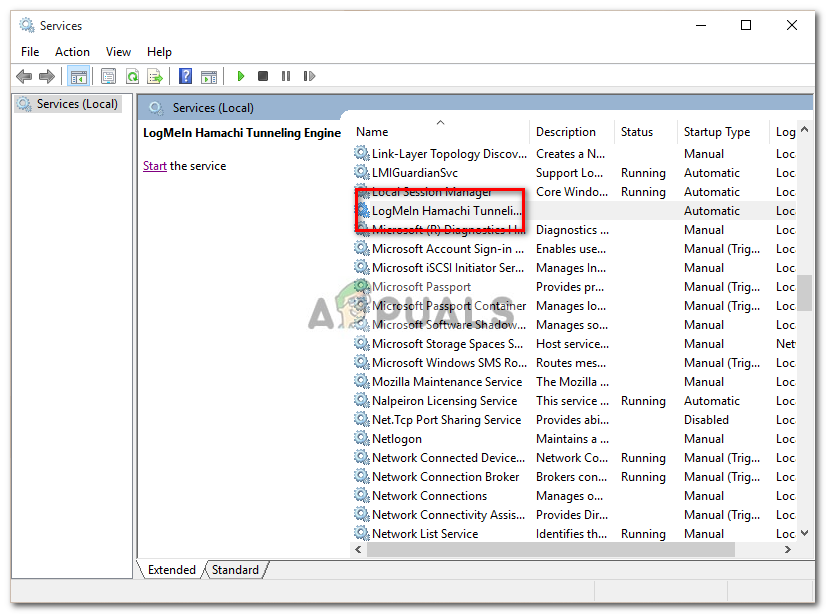
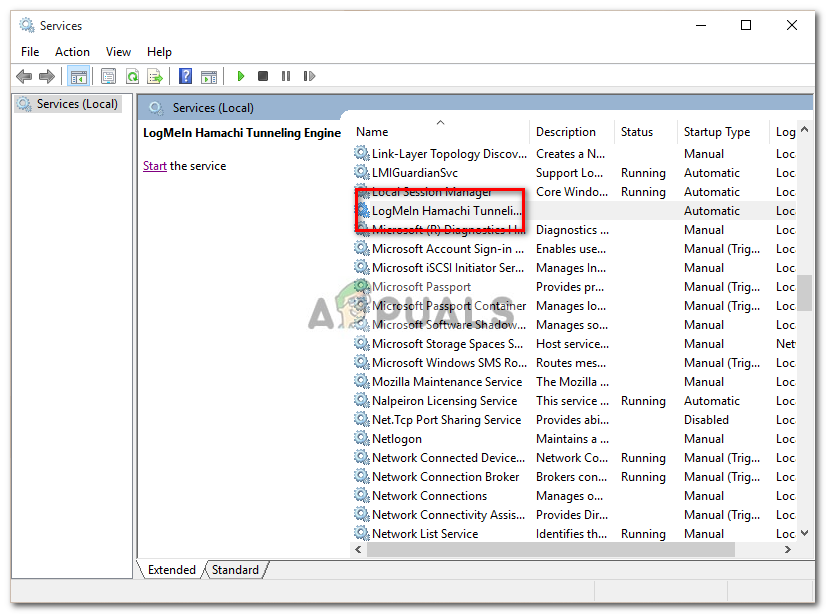
vinduer service liste
-
Start tjenesten igen og se om det virker.
løsning 3: Fjern andre VPN-klienter
nogle gange kan fejlen skyldes, at VPN-apps forstyrrer hinandens processer, så det er altid en god ide at fjerne andre VPN-apps, hvis du ikke har brug for dem. Afinstaller derfor tredjeparts VPN-klienter, du har installeret på dit system, og prøv derefter at bruge Hamachi-klienten for at se, om det løser problemet. I så fald skal du overveje at købe en anden VPN.
løsning 4: Afinstaller og geninstaller Hamachi
sidst, hvis du står over for problemet, selv efter at have prøvet alle ovenstående løsninger, kan du afinstallere Hamachi og geninstallere det. Forhåbentlig vil dette løse problemet, fordi Hamachi-appen opdateres. Derefter forklarer, hvordan du afinstallerer klienten:
-
Åbn kontrolpanelet fra menuen start.
-
Klik på Afinstaller et program placeret under programmer.
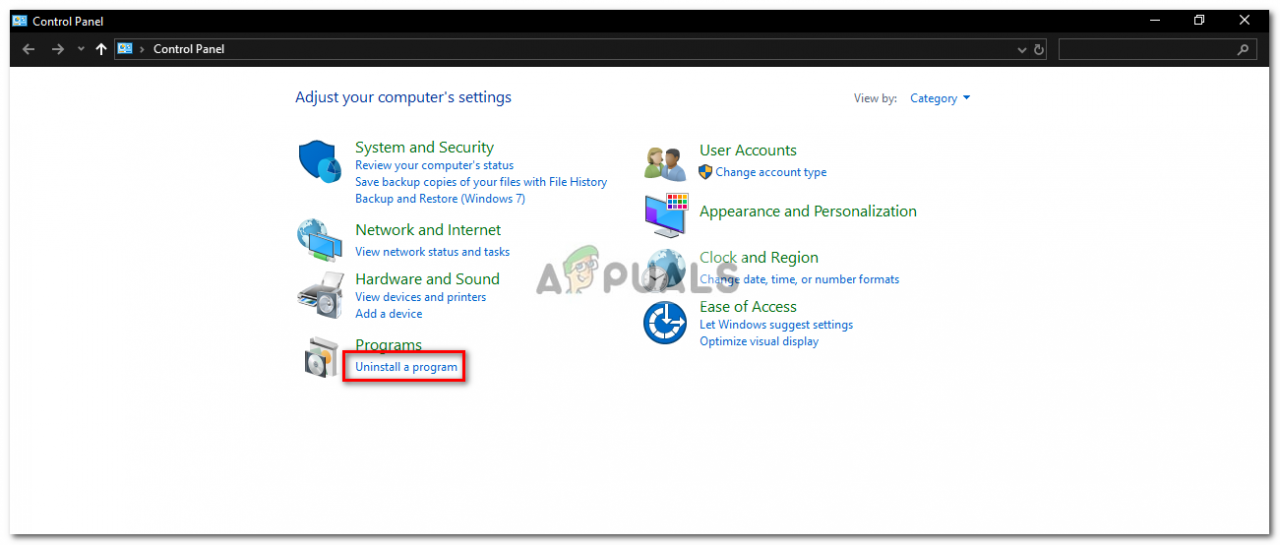
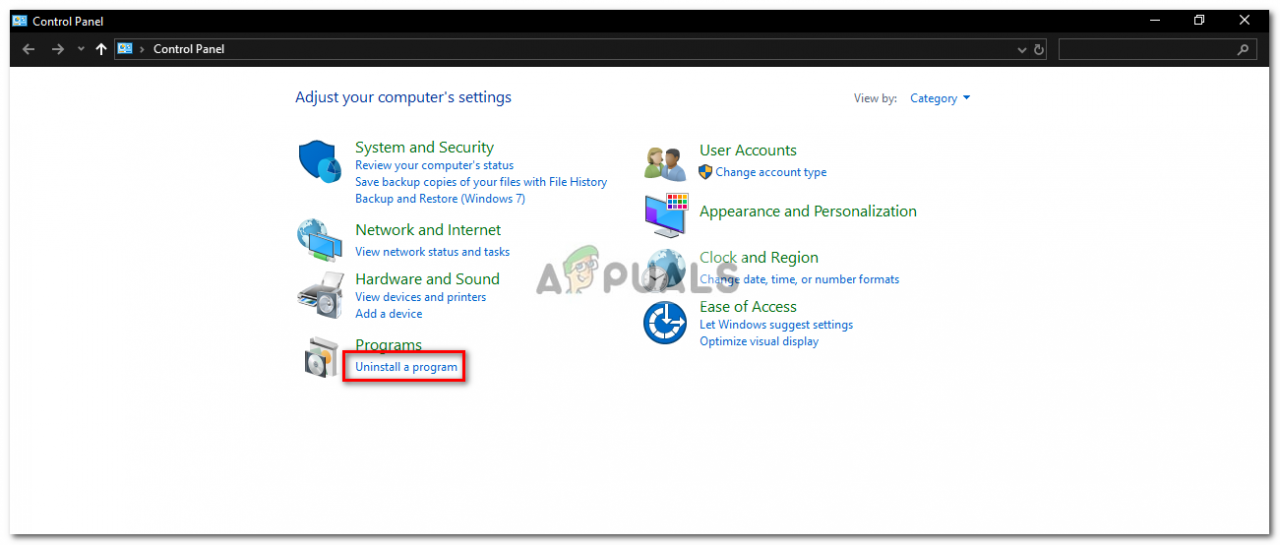
Start Kontrolpanel
-
Find Hamachi-klienten på listen, og dobbeltklik derefter på den for at afinstallere applikationen fra dit system.
-
senere skal du hente klienten igen fra din hjemmeside, installere den og se om den begynder at fungere.